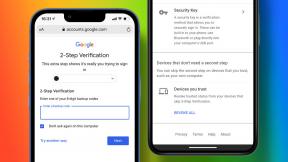AirDroid vs Join: Melyik a jobb fájlok és hivatkozások megosztása
Vegyes Cikkek / / November 29, 2021
Míg okostelefonon a fotók kattintása és a videózás szórakoztató, az okostelefonról a számítógépre való átvitel nehézkes, különösen, ha kábeleket kell használnia. A probléma itt nem ér véget. Vannak fájlok, másolt szövegek és hivatkozások, amelyeket gyakran használunk át kell adni. Írja be az AirDroidot, és csatlakozzon az Androidhoz, ami megkönnyíti.

Az AirDroid lehetővé teszi, hogy fájlokat vigyen át Android okostelefonjáról Windows 10 számítógépre, és megtekintse az értesítéseket. Bizonyos értelemben az AirDroid úgy viselkedik, mintha távoli hozzáférést akarna biztosítani mobiltelefonjához.
Töltse le az AirDroidot
Csatlakozz a a Tasker alkalmazás fejlesztői, a legtöbb funkciót tartalmazza, beleértve a fájlátvitelt, a vágólap megosztását, valamint a Taskerrel és az IFTTT-vel való integrációt. Ezenkívül kis díjat számít fel a hirdetések eltávolításáért és bizonyos funkciók feloldásáért.
Letöltés Csatlakozás
Ezért ma összehasonlítjuk őket, hogy kiemeljük hasonlóságaikat és különbségeiket, hogy segítsünk kiválasztani az Önnek legmegfelelőbbet.
1. Beállítás és felhasználói felület
Mindkét alkalmazás beállítása egyszerű és egyszerű. Töltse le és telepítse az AirDroid-ot Androidra a fenti hivatkozás segítségével, majd indítsa el az alkalmazást. Gyorsan bejelentkezhet Google/Facebook/Twitter fiókjával. Kövesse a képernyőn megjelenő utasításokat a szükséges engedélyek megadásához. Most már kiválaszthatja, hogy mely funkciókat szeretné használni.


Most indítsa el a Chrome böngészőt, és írja be ezt webcím. Letöltheti az AirDroid-ot is Windows és Mac.

Vagy jelentkezzen be Google azonosítójával, és készen áll a használatára, vagy szkennelhet be egy QR-kódot, ha ez a te dolgod. A felhasználói felület gyönyörű és gördülékeny, az összes alkalmazás-parancsikon a bal oldalon szépen elrendezve. Ez alatt egy kis widgetet is látni fog olyan opciókkal, mint a vágólap, az URL és a memóriahasználat.

Hasonlóképpen letöltheti a Csatlakozás alkalmazást a fenti link segítségével. Ezután bejelentkezhet a Google használatával, mert az alkalmazás nem támogat más közösségimédia-szolgáltatásokat a regisztrációhoz. Azonban nem minden adatvédelmi tudatos személy örülne, ha csak a Google-fiók támogatását látná.
Kövesse a képernyőn megjelenő utasításokat a szükséges engedélyek megadásához. Itt a Csatlakozás webcím.

A csatlakozás elérhető a Windows 10 alkalmazás de nincs Mac vagy iOS támogatás. Miután bejelentkeztem, az alkalmazás automatikusan csatlakozott az okostelefonommal az interneten anélkül, hogy be kellett volna szkennelnie a QR-kódokat vagy be kellett volna jelentkeznie egy fiókkal. Az alkalmazás felhasználói felülete minimalistább, fehér háttérrel és korlátozott lehetőségekkel.
2. Fájlok megosztása
Az AirDroid és a Join erőssége abban rejlik, hogy minimális erőfeszítéssel megoszthatja a fájlokat. Az AirDroid használata közben kattintson a Fotók ikonra, és külön mappákat fog látni a képernyőképekhez, a WhatsApp-fotókhoz stb.

Most már fotókat és képernyőképeket is átvihet mobiltelefonja és számítógépe között. Nagyon egyszerű – közvetlenül áthúzhatja a fájlokat.

Hasonlóképpen küldhet üzeneteket az asztaláról – nem kell minden alkalommal megérinteni a mobilját, amikor meghallja az értesítést. A fájlkezelő hasonlóan működik: hozzáférést biztosít a mobilján lévő összes fájlhoz. Csakúgy, mint a fenti Fotóknál, a fogd és vidd funkció segítségével bármilyen fájlt megoszthat oda-vissza. Kereshet adott fájlok és fényképek között. Ez azonban csak akkor lehetséges, ha ismeri a fájl nevét vagy annak egy részét.

A Csatlakozásban kattintson az SMS ikonra az üzenetek eléréséhez. Szóval mi a helyzet a fájlokkal? Nézze meg, a Join az adatvédelemre összpontosító alkalmazás szeretne lenni, mivel nem ment el egyetlen fájlt sem a szerverére.

A fájlok megosztásához a Join az Ön Google Drive-fiókját fogja használni. Ha az Androidon a Csatlakozás opcióval oszt meg fájlokat, az szinkronizálódik az asztalon lévő Drive mappával.

Csak osszon meg egy fájlt, mint általában, és koppintson a Csatlakozás elemre, és válassza ki azt a böngészőt vagy mobilt, amellyel meg szeretné osztani.

Hasonlóképpen, a megfelelő Google Drive mappába mentett minden fájl elérhetővé válik a mobilon. Vitatkozhat amellett, hogy használhatom a Drive-ot, minek foglalkozni az alkalmazással? Bár a szándékuk szilárd, a Google Drive-ot sem én birtokolom, és ez még mindig egy harmadik féltől származó szerver, ami engem illet.
Másrészt az AirDroid végpontok közötti titkosítást használ a szervere segítségével továbbított fájlok védelmére.
3. Szöveg, URL-ek, weboldalak megosztása
Csatlakozás jön egy kényelmes Chrome bővítmény ami azonnal új lehetőségeket nyit meg előtted. Ha rákattint az ikonra, megjelenik az összes csatlakoztatott eszköz listája, olyan opciókkal, mint a weboldalak megosztása, a másolt szövegrész és a fájlok átvitele a böngészőből.

Az AirDroidban manuálisan kell másolnia az URL-t vagy a szövegrészt, és be kell illesztenie a webes vagy asztali alkalmazásba, ami nem túl nehéz megtenni, de elveszi a kényelmet. Például a Csatlakozás lehetőségnél böngészés közben a jobb gombbal az oldal bármely pontjára kattintva megoszthatja azt.

Az AirDroid dedikált opciókat kínál egy praktikus widgetben a jobb felső sarokban. Például bármi, amit másol, megjelenik a Vágólap opció alatt. Ugyanígy minden másolt URL elérhető lesz ott. Csak kattintson a kék nyílra, hogy elküldje a mobiltelefonra.

Mind az AirDroid, mind a Join lehetővé teszi, hogy képernyőképeket készítsen a mobil képernyőjén látható dolgokról. Zseniális az olyan bloggereknek, mint én. Sajnos az AirDroid nekem nem működött. Üzenettel üdvözöltem, hogy pipáljam be a „Ne mutasd újra” négyzetet, de a doboz soha nem jelent meg. Talán valami köze van az általam használt okostelefonhoz, a Mi Note 5 Pro-hoz. A Csatlakozásban a képernyőkép gombra kattintva képernyőképet készített, és elmentette a megfelelő Drive mappába. Csak engedélyezze a Csatlakozás alkalmazásban, amikor kérik.


Meglepő lépésként, legalábbis számomra, az AirDroid és a Join úgy döntött, hogy beépíti a Telefonkeresés funkciót. Google és alma már kínálják ezt, és jól működnek. Tehát miért tartalmazzon olyan további funkciókat, amelyekre a felhasználóknak nincs szükségük, vagy amelyeket használni fognak?
4. Nem gyakori jellemzők
A Join számos harmadik féltől származó alkalmazással csatlakozik, hogy még több funkciót biztosítson. Először is az ugyanaz a csapat által kifejlesztett Tasker, amely végtelen módot kínál Android okostelefonja automatizálására. Azután van IFTTT ami olyan, mint a Tasker a weben. Szinte minden API-val rendelkező szolgáltatás működik az IFTTT-vel, így mindent automatizálhat a közösségimédia-frissítésektől a LED-lámpákig otthonában. Végül van a Node Red, amely egy automatizálási eszköz a Windows felhasználók számára.

Az AirDroid rendelkezik egy AirMirror nevű funkcióval, amely tükrözi a telefont a számítógép képernyőjén. Ez azt jelenti, hogy a telefon képernyőjét emulálják a számítógép kijelzőjén. Ehhez a böngészőben szüksége lesz egy adott Chrome bővítmény. Természetesen szüksége lesz egy USB-kábelre, ha nem rootolt telefont használ. Tehát nem vezeték nélküli, de még mindig jól működik.

A számítógépről vezérelheti telefonja bizonyos jellemzőit, például a hangerőt, írhat a távoli billentyűzet segítségével, és lezárhatja a képernyőt.
Végül az AirDroid egy üzleti tervet tartalmaz, amely lehetővé teszi több mint 10 eszköz csatlakoztatását és vezérlését. További funkciók közé tartozik a tömeges fájlátvitel és -kezelés, valamint az eszközfigyelés a Dashboard segítségével adminisztrátori vezérlőkkel.
5. Árak és platformok
Az AirDroid Android, iOS, MacOS és Windows platformon működik, webes verziójával, amely olyan népszerű böngészőkön működik, mint a Chrome és a Firefox. Reméltem egy Chrome-bővítményt, de ez nem jelenti az üzletet. Az AirDroid havi 1,99 dollárba kerül. Az ingyenes verzió 200 MB távoli adatátviteli korláttal és 30 MB fájlméret korláttal rendelkezik, ami 100 MB webes és 1 GB PC esetén a pro verzióban.
Itt ragyog a Join. Ennek egyszeri díja 1,39 USD a Windows alkalmazásért és 4,99 USD az Android alkalmazásért. kb ennyi. A Chrome bővítmény ingyenes.
Kösd össze a pontokat
Ma több eszközt használunk, például okostelefonokat és laptopokat. Éppen ezért az olyan alkalmazások, mint a Join és az AirDroid, hasznosak az ilyen eszközök közötti fájlok átviteléhez. Mostantól egyetlen felületről érheti el a fájlokat, értesítéseket, és küldhet/fogadhat üzeneteket.
Mindkét alkalmazás nagyon hasonló az alapvető funkciókat illetően. Ahol az AirDroid jobb tervezést és elrendezést kínál képernyőtükrözéssel, a Join költséghatékony csomagban csomagolja a harmadik féltől származó integrációt. Próbáld ki mindkettőt, válassz egyet!
Következő: Szereted az AirDroidot, vagy már van egy? Íme 7 AirDroid-funkció, amelyet részletesen ismertetünk, csak az Ön számára.